
Персонализация воспоминаний в приложении «Фото» на Mac
Можно настраивать параметры воспоминаний: выбирать новые песни, изменять заголовок и длительность воспоминания, а также удалять из него отдельные фото.

Изменение музыки в воспоминании
Перейдите в приложение «Фото»
 на Mac.
на Mac.В боковом меню нажмите «Коллекции», затем нажмите «Воспоминания».
Нажмите
 на воспоминании, чтобы воспроизвести его, затем нажмите
на воспоминании, чтобы воспроизвести его, затем нажмите  .
.Если
 не отображается, переместите указатель, чтобы появились параметры, или нажмите пробел.
не отображается, переместите указатель, чтобы появились параметры, или нажмите пробел.Выберите песню или саундтрек из своей медиатеки, затем нажмите «OK».
Подписчики Apple Music могут нажать кнопку «Обзор», чтобы выбрать песни из медиатеки Apple Music.
Изменение оформления воспоминания
В разделе «Оформление» можно применить единые настройки цвета и стиля ко всем фото в воспоминании.
Перейдите в приложение «Фото»
 на Mac.
на Mac.В боковом меню нажмите «Коллекции», затем нажмите «Воспоминания».
Нажмите
 на воспоминании, чтобы воспроизвести его, затем нажмите
на воспоминании, чтобы воспроизвести его, затем нажмите  .
. Если
 не отображается, переместите указатель, чтобы появились параметры, или нажмите пробел.
не отображается, переместите указатель, чтобы появились параметры, или нажмите пробел.Выберите оформление воспоминания, затем нажмите «ОК».
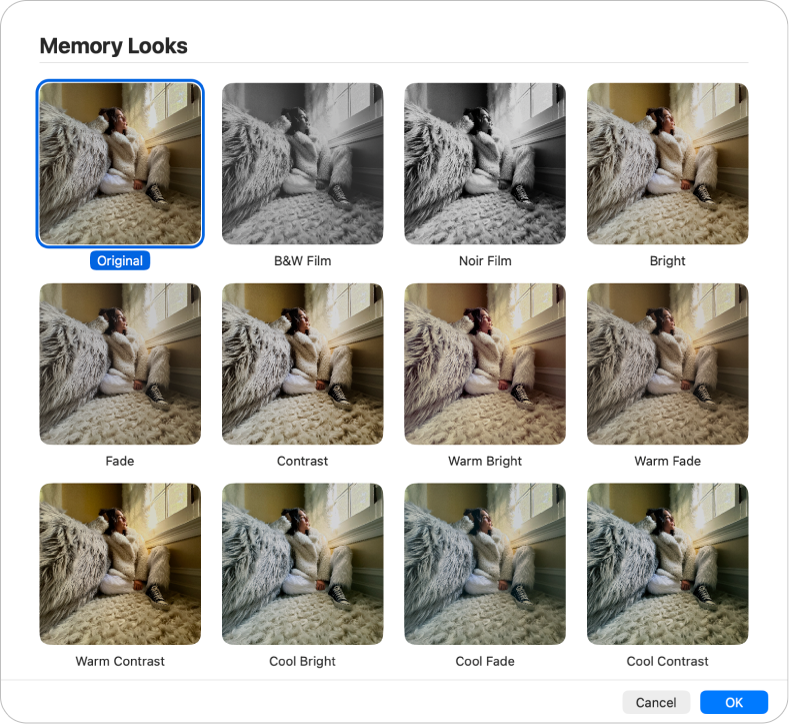
Изменение заголовка и подзаголовка воспоминания
Перейдите в приложение «Фото»
 на Mac.
на Mac.В боковом меню нажмите «Коллекции», затем нажмите «Воспоминания».
Нажмите
 на воспоминании, чтобы воспроизвести его, затем нажмите
на воспоминании, чтобы воспроизвести его, затем нажмите  в панели инструментов.
в панели инструментов.Выберите «Изменить название», введите название и подзаголовок для воспоминания, затем нажмите «Переименовать».
Изменение длительности воспоминания
В зависимости от количества фото в воспоминании можно выбрать один из вариантов его длительности: «Короткое», «Среднее» или «Длинное».
Перейдите в приложение «Фото»
 на Mac.
на Mac.В боковом меню нажмите «Коллекции», затем нажмите «Воспоминания».
Нажмите
 на воспоминании, чтобы воспроизвести его, затем нажмите
на воспоминании, чтобы воспроизвести его, затем нажмите  в панели инструментов.
в панели инструментов.Выберите «Короткое», «Среднее» или «Длинное».
Выбор нового титульного фото для воспоминания
Можно выбрать фото, которое будет отображаться вместе с заголовком.
Перейдите в приложение «Фото»
 на Mac.
на Mac.В боковом меню нажмите «Коллекции», затем нажмите «Воспоминания».
Нажмите
 на воспоминании, чтобы воспроизвести его, затем нажмите
на воспоминании, чтобы воспроизвести его, затем нажмите  .
.Если
 не отображается, переместите указатель, чтобы появились параметры, или нажмите пробел.
не отображается, переместите указатель, чтобы появились параметры, или нажмите пробел.Удерживая клавишу Control, нажмите фотографию, которую хотите сделать основной, затем выберите «Сделать фото титульным».
Добавление фото или видео в воспоминание
Перейдите в приложение «Фото»
 на Mac.
на Mac.В боковом меню нажмите «Коллекции», затем нажмите «Воспоминания».
Нажмите
 на воспоминании, чтобы воспроизвести его, затем нажмите
на воспоминании, чтобы воспроизвести его, затем нажмите  .
.Если
 не отображается, переместите указатель, чтобы появились параметры, или нажмите пробел.
не отображается, переместите указатель, чтобы появились параметры, или нажмите пробел.Нажмите
 . (Возможно, потребуется прокрутить вниз.)
. (Возможно, потребуется прокрутить вниз.)Выберите фото или видео, которые хотите добавить, затем нажмите «Готово».
Изменение порядка отображения фото или видео в воспоминании
Перейдите в приложение «Фото»
 на Mac.
на Mac.В боковом меню нажмите «Коллекции», затем нажмите «Воспоминания».
Нажмите
 на воспоминании, чтобы воспроизвести его, затем нажмите
на воспоминании, чтобы воспроизвести его, затем нажмите  .
.Если
 не отображается, переместите указатель, чтобы появились параметры, или нажмите пробел.
не отображается, переместите указатель, чтобы появились параметры, или нажмите пробел.Выберите фото, которые хотите переместить, затем перетяните их в нужное место.
Удаление воспоминания
Воспоминание, которое Вам больше не нужно, можно удалить. При этом удаляется только воспоминание; фото остаются в медиатеке.
Перейдите в приложение «Фото»
 на Mac.
на Mac.В боковом меню нажмите «Коллекции», затем нажмите «Воспоминания».
Удерживая клавишу Control, нажмите воспоминание, выберите «Удалить воспоминание», затем нажмите «Удалить воспоминание».